
Vad du ska veta
- I Windows 10: inställningar > Enkel åtkomst > Tangentbord. Bläddra till Kladdiga nycklaroch slå av den.
- I 7 eller 8: Kontrollpanelen> Enkel åtkomst > Gör tangentbordet enklare … Bläddra till Gör det enklare att skriva. Avmarkera Aktivera Sticky Keys. Tillämpa.
Den här artikeln förklarar hur du inaktiverar Sticky Keys i Windows. Instruktionerna i den här artikeln gäller Windows 10, Windows 8 och Windows 7.
Så här stänger du av Sticky Keys i Windows 10
Det enklaste sättet att slå på och av klibbiga tangenter i Windows 10 är följande teknik. Tryck Flytta fem gånger med klibbiga tangenter aktiverade för att stänga av den. Du kan också trycka på två tangenter samtidigt, och det inaktiverar det. Om ovanstående inte fungerar, eller om du vill stänga av den här genvägen i Inställningar, följ dessa steg:
-
tryck på Windows-nyckel eller välj Windows i nedre vänstra hörnet och välj inställningar.
-
Välj Enkel åtkomst > Tangentbord
Du kan också nå den här menyn genom att trycka på Vinn + U.
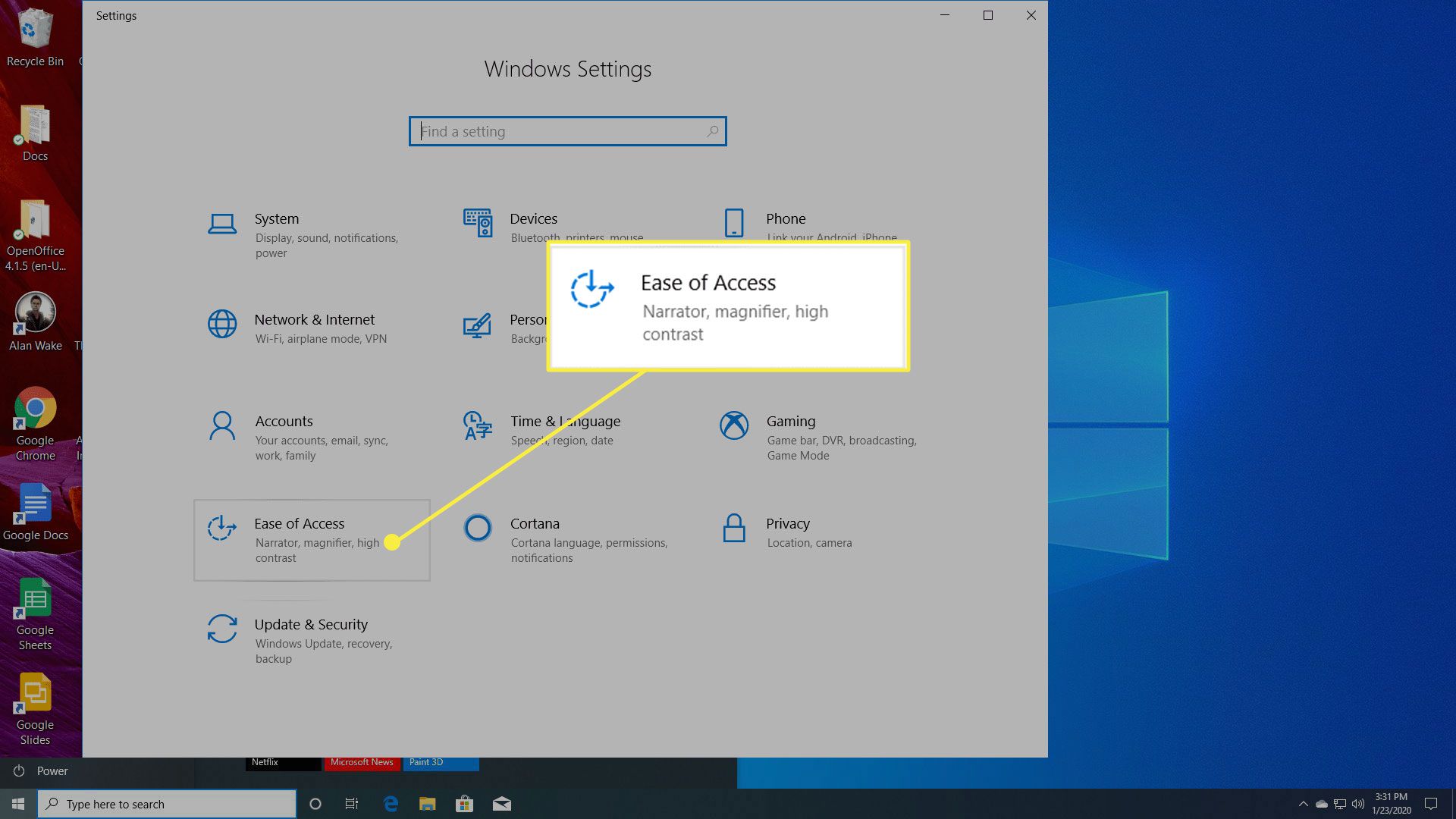
-
Bläddra ner och välj Kladdiga nycklar växla för att stänga av den. Du kan också inaktivera genvägen här.
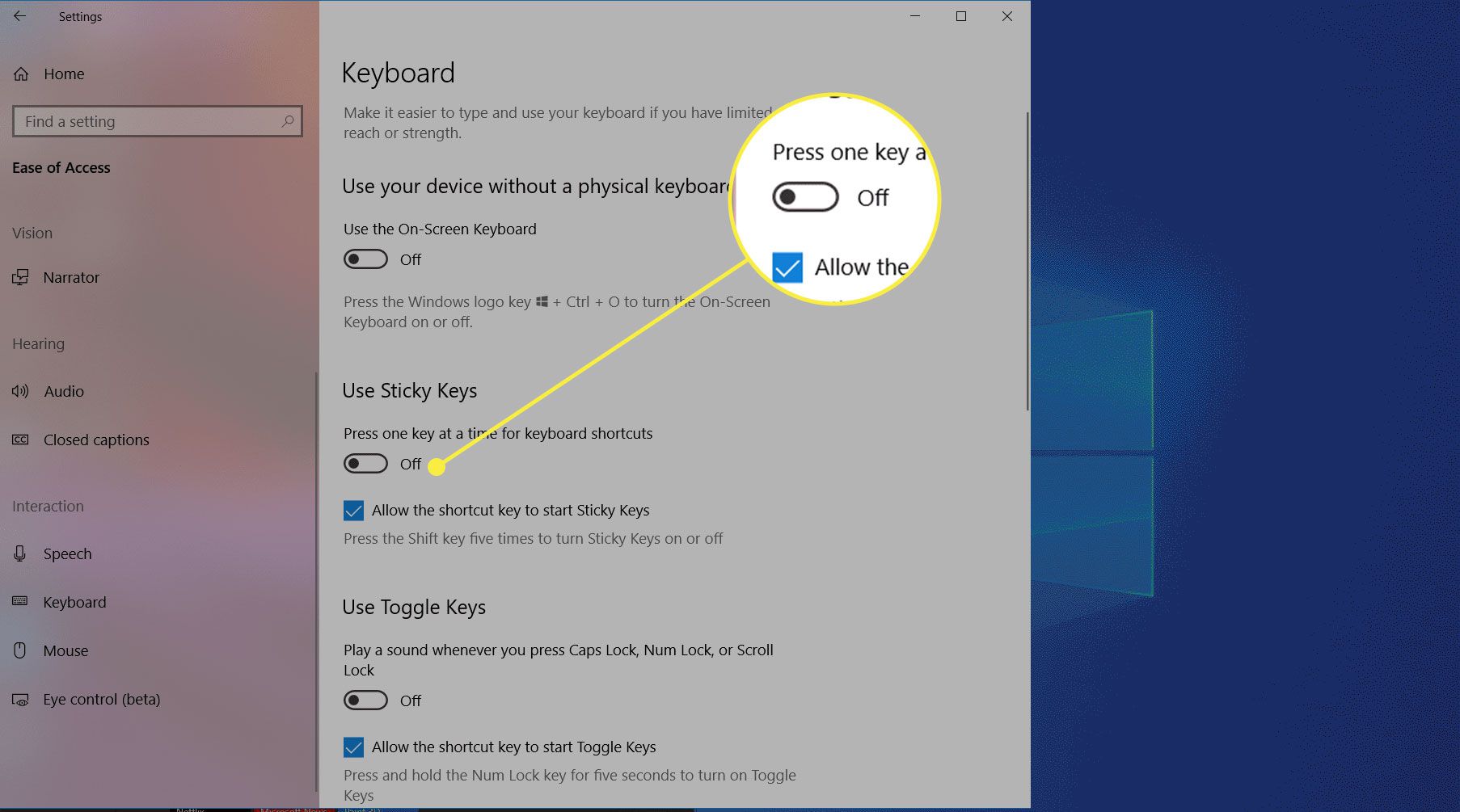
-
Bläddra ner till Gör det enklare att skriva. Verifiera att både varningsmeddelandet och ljudet för ljud är aktiverade, så att du inte slår på klibbiga knappar av misstag.
Så här stänger du av Sticky Keys i Windows 7 och 8
Windows 7 och 8 använder också genvägen «tryck Shift fem gånger» för att aktivera och inaktivera Sticky Keys. Genom att trycka på två knappar samtidigt inaktiveras det också. Så här inaktiverar eller aktiverar du det i Inställningar:
-
Öppna kontrollpanelen.
-
Välj Enkel åtkomst > Gör tangentbordet lättare att använda
I Windows 8 kan du också göra Win + U om ditt tangentbord har en Windows-tangent.
-
Bläddra ner till Gör det enklare att skriva och markera eller avmarkera Aktivera Sticky Keys. Välj sedan Tillämpa.
Vad är klibbiga nycklar?
Varje tangentbord använder modifieringsknappar som ändrar funktionen för en bokstavsknapp. Den du förmodligen använder oftast är Flytta, som ändrar små bokstäver till versaler och använder «översta raden» på de flesta tangenter, som utropstecken (!) över 1-tangenten. Beroende på vilka program du använder på din dator kan du också använda Ctrl, Alt, eller den Windows på Windows-enheter. Använd Kommando på Mac.
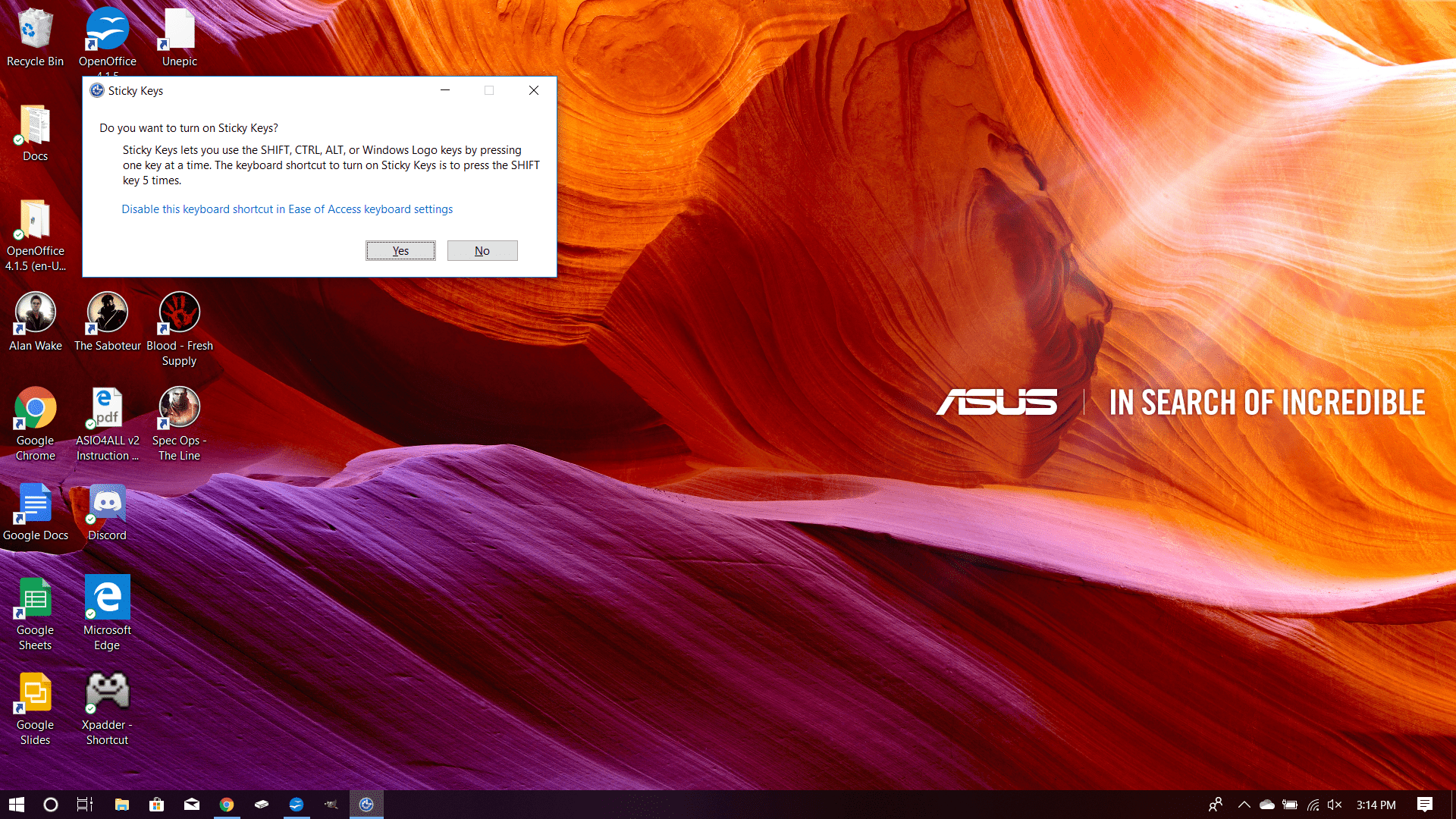
Klibbiga nycklar hjälper personer med funktionsnedsättning eller som lider av upprepade stressskador. Istället för att hålla ner en knapp kan du trycka på den och den kommer att förbli «nere» tills du trycker på en annan knapp. I Windows 7, 8 eller 10 kan du prova den här funktionen genom att trycka på Skift-tangenten fem gånger. En ruta dyker upp och frågar dig om du vill aktivera klibbiga tangenter. Försök sedan skriva något så ser du det i aktion. Klibbiga tangenter kan vara användbara om du inte gillar att hålla ner en tangent under långa perioder. Om du inte är en touch-typist, i synnerhet, eller om du lär dig hur man använder programvara som använder tunga modifieringsknappar, kan det vara användbart när du spårar vilken knapp du vill trycka på. Annars är de förmodligen inte värda att lämna.